Wenn Sie Präsentationen in PowerPoint erstellen, peppen Sie die Dinge auf, indem Sie animierte GIFs in Ihre Folien einfügen. Nachdem Sie ein GIF-Bild mit der Bilderfunktion von PowerPoint eingefügt haben, können Sie das Bild an eine beliebige Stelle innerhalb der Folie verschieben, seine Größe vergrößern oder verkleinern und sogar in einen beliebigen Winkel drehen.
Schritt 1
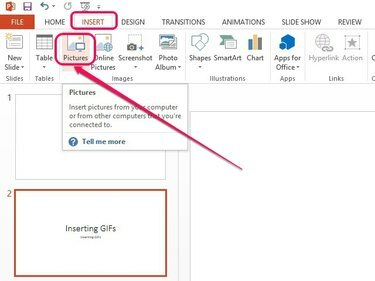
Das Dialogfeld Bild einfügen wird geöffnet.
Bildnachweis: Bild mit freundlicher Genehmigung von Microsoft
Wählen Sie die Folie aus, auf der das animierte GIF im linken Bereich angezeigt werden soll. Öffne das Einfügung Registerkarte und klicken Sie dann auf die Bilder Schaltfläche in der Gruppe Bilder.
Video des Tages
Schritt 2
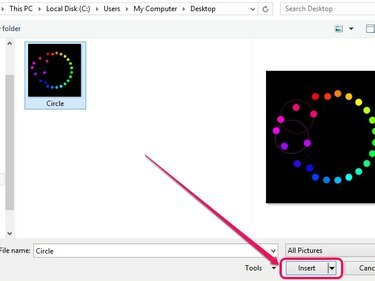
Das GIF-Bild wird in die Folie eingefügt.
Bildnachweis: Bild mit freundlicher Genehmigung von Microsoft
Wählen Sie die GIF-Datei von Ihrer Festplatte aus und klicken Sie dann auf Einfügung.
Spitze
Animierte GIFs mit höheren Auflösungen können die Dateigröße Ihrer PowerPoint-Präsentation drastisch erhöhen. Anstatt die Datei in die Präsentation einzufügen, können Sie einen Link zur Datei erstellen, indem Sie auf den pfeilförmigen Abschnitt des
Einfügung klicken und dann klicken Link zur Datei. Dadurch wird die Dateigröße kleiner gehalten. Durch das Verknüpfen mit einer Datei wird die Präsentation auch automatisch aktualisiert, wenn Änderungen an der Datei vorgenommen werden. Wenn Sie das GIF jedoch an einen neuen Speicherort auf Ihrer Festplatte verschieben, wird das Bild in der Präsentation nicht mehr angezeigt. Um die Datei zu einer PowerPoint-Präsentation hinzuzufügen und sie gleichzeitig zu aktualisieren, wenn Änderungen an der Quelldatei vorgenommen werden, klicken Sie auf Einfügen und verlinken stattdessen.Schritt 3

Passen Sie das GIF-Bild an.
Bildnachweis: Bild mit freundlicher Genehmigung von Microsoft
Positionieren Sie den Cursor über dem GIF-Bild, klicken Sie dann auf die Datei und ziehen Sie sie, um sie innerhalb der Folie zu verschieben. Verwenden Sie die quadratischen Ziehpunkte, die das Bild umgeben, um seine Größe zu ändern, oder den Drehgriff über dem Bild, um es zu drehen.
Warnung
Das Erhöhen der Größe von GIF-Bildern mit niedriger Auflösung kann dazu führen, dass sie unscharf erscheinen.
Spitze
Um eine Vorschau der Präsentation anzuzeigen, klicken Sie auf das F5 Schlüssel oder die Von Anfang an beginnen -Symbol oben links im PowerPoint-Fenster.



